7.3 制作视频作品 课件(共23张PPT)
文档属性
| 名称 | 7.3 制作视频作品 课件(共23张PPT) |

|
|
| 格式 | pptx | ||
| 文件大小 | 2.5MB | ||
| 资源类型 | 教案 | ||
| 版本资源 | 苏科版 | ||
| 科目 | 信息技术(信息科技) | ||
| 更新时间 | 2020-06-28 10:59:34 | ||
图片预览

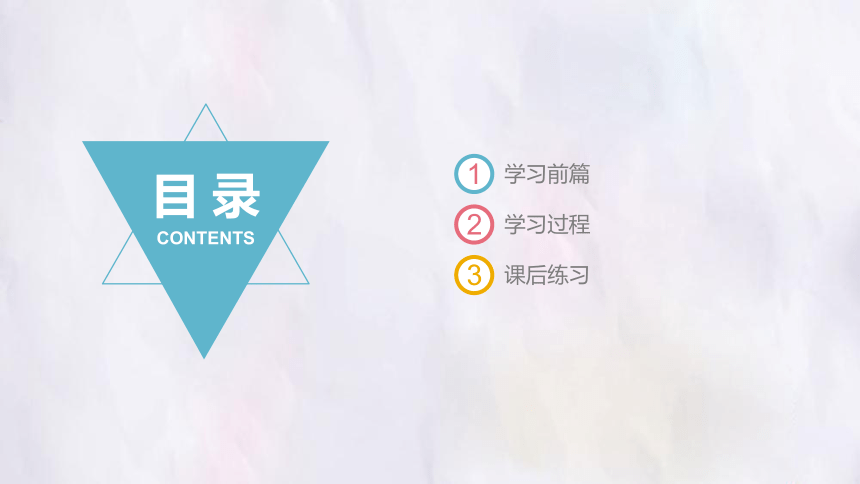

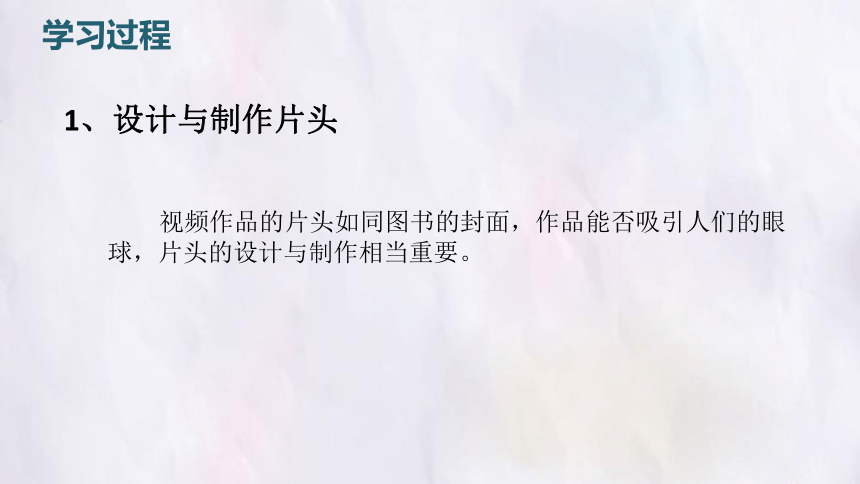


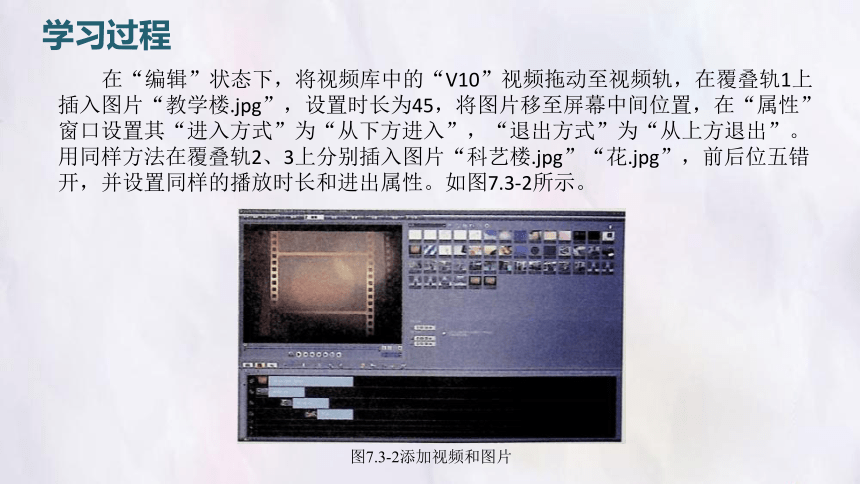
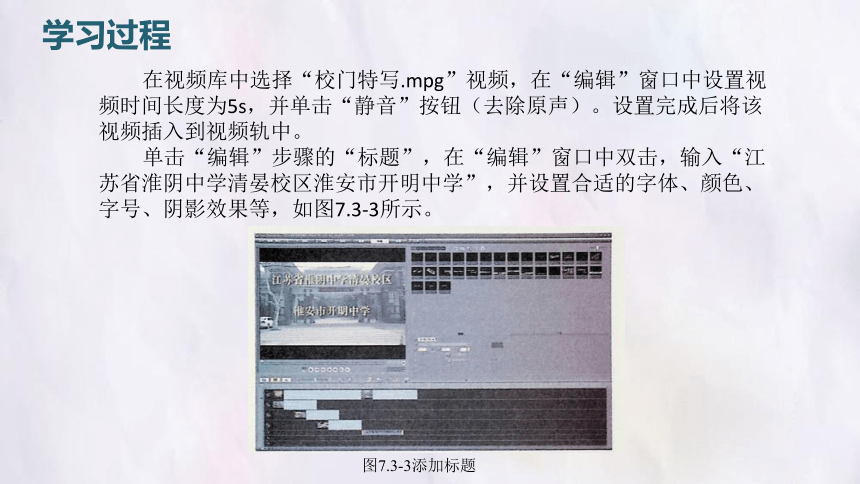
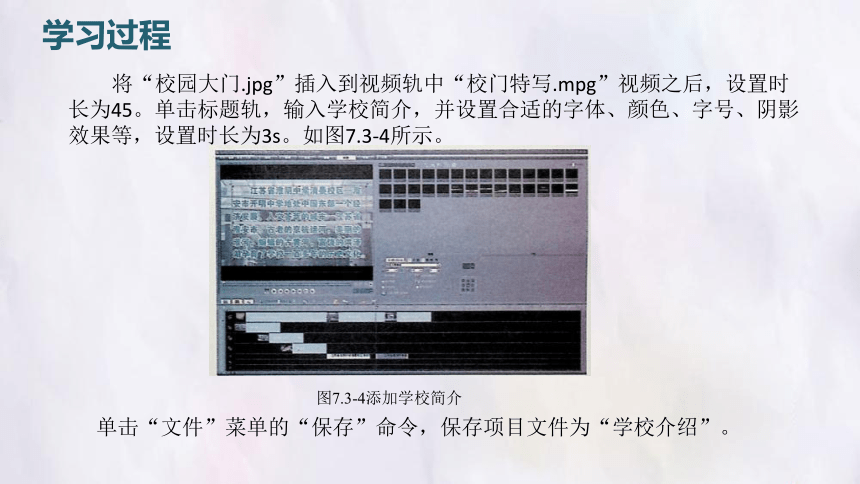
文档简介
第3节 制作视频作品
目 录
CONTENTS
1
2
3
学习前篇
学习过程
课后练习
学习目标:掌握利用“会声会影”制作视频作品的一般方法。
学习感悟:作品创作是一个技术与艺术相互融合的过程。
学习资源:“学校介绍”视频作品相关素材文件。
实践创作:制作“学校介绍”视频作品。
学习前篇
1、设计与制作片头
视频作品的片头如同图书的封面,作品能否吸引人们的眼球,片头的设计与制作相当重要。
学习过程
学习过程
“学校介绍”视频作品片头采用一个滚动的电影胶片效果,再加上3张校园风景照片依次由下向上滚动,最后出现学校名称和学校简介。如图7.3-1所示。
图7.3-1“淮安市开明中学”片头
启动“会声会影X2”,单击“时间轴视图”按钮,在时间轴上右击后,选择“轨道管理器”命令,打开“轨道管理器”窗口,新增2条覆叠轨。
导入原始素材。将整理好的原始素材(包括视频、音频、图片等)分别导入到相应的素材库中,以便使用。
学习过程
实践学习
在“编辑”状态下,将视频库中的“V10”视频拖动至视频轨,在覆叠轨1上插入图片“教学楼.jpg”,设置时长为45,将图片移至屏幕中间位置,在“属性”窗口设置其“进入方式”为“从下方进入”,“退出方式”为“从上方退出”。用同样方法在覆叠轨2、3上分别插入图片“科艺楼.jpg”“花.jpg”,前后位五错开,并设置同样的播放时长和进出属性。如图7.3-2所示。
学习过程
图7.3-2添加视频和图片
学习过程
在视频库中选择“校门特写.mpg”视频,在“编辑”窗口中设置视频时间长度为5s,并单击“静音”按钮(去除原声)。设置完成后将该视频插入到视频轨中。
单击“编辑”步骤的“标题”,在“编辑”窗口中双击,输入“江苏省淮阴中学清晏校区淮安市开明中学”,并设置合适的字体、颜色、字号、阴影效果等,如图7.3-3所示。
图7.3-3添加标题
将“校园大门.jpg”插入到视频轨中“校门特写.mpg”视频之后,设置时长为45。单击标题轨,输入学校简介,并设置合适的字体、颜色、字号、阴影效果等,设置时长为3s。如图7.3-4所示。
学习过程
单击“文件”菜单的“保存”命令,保存项目文件为“学校介绍”。
图7.3-4添加学校简介
视频作品主要由视频元素组成,以若干个视频按前后衔接的方式连接在一起。“学校介绍”视频主要由校徽介绍、校园环境、教学楼、图书馆、运动场所等组成。
学习过程
2、添加视频片段
在视频轨上依次插入编号为01至19的19段视频,并根据视频具体内容适当剪辑每段视频的内容与长度。如图7.3-5所示。
学习过程
单击“文件”菜单的“保存”命令,保存所做的操作。
图7.3-5添加视频片段
在多媒体视频作品中,文字也是非常重要的表达元素。文字通常以字幕的形式呈现,一般放置在屏幕的底部。
学习过程
3、添加字幕
在标题轨上分别插入与视频对应的解说字幕,并设置字幕的位置、字体、字号、颜色、阴影效果等。如图7.3-6所示。
学习过程
单击“文件”菜单的“保存”命令,保存所做的操作。
图7.3-6插入的字幕
片尾也是视频作品非常重要的一个组成部分,片尾通常包括制作者、制作单位、制作日期等信息。“学校介绍”视频的片尾主要包括学校的几张照片和制作者信息。
学习过程
4、设计与制作片尾
1.在视频轨依次插入4张校园风光照片。
2.单击标题轨,输入工作人员名单,并在最后加入动态标题“TheEnd”。效果如图7.3-7所示。
3.单击“文件”菜单的“保存”命令,保存所做的操作。
学习过程
图7.3-7片尾的设计
在初步完成“学校介绍”视频作品的基础上,为了使整个视频作品更加协调统一,需要对其进行整体修饰和优化,如添加背景音乐、调节背景音乐的大小、设置字幕的动画效果以及视频间的转场效果等。
学习过程
5、整体优化
添加背景音乐。单击“编辑”步骤的“音频”,将音频库中的“欢快.mp3”拖动至音乐轨,并设置背景音乐的播放效果为“淡入淡出”。
调节解说声音与背景音乐的大小。单击查看每一段视频,适当调节每个视频的音量,并将背景音乐“欢快.mp3”的音量适当降低,使得声音效果基本一致且协调。
学习过程
设置片尾字幕的动画效果。单击片尾字幕,设置字幕动画为掉落。
设置视频的转场效果。单击“编辑”步骤的“特效”,在右侧窗格中选择相应的转场效果,并将其拖动到需要此效果的两个视频间。
单击“文件”莱单的“保存”命令,保存所做的操作。
注意:转场效果不宜使用太多。设置转场效果后,要注意重新调整解说字落与视频间的位置关系,使之一一对应。
学习过程
视频作品完成后,需要通过分享的方式生成视频文件,才能对外发布。
学习过程
6、共享与评价
单击“分享”步骤,创建视频文件,设置好需要的视频格式后,将其渲染生成并导出。如图7.3-8所示。
学习过程
视频作品完成后,就可以向班级同学、老师他们展示与评价作品,汲取他们的意见,并进一步完善。
图7.3-8视频渲染与分享
按下表要求对各小组制作的视频作品进行评价,评价完成后填写下表,并计算总分。
学习过程
课后练习
活动目的:学做研究成果汇报视频。
活动指导:首先选择一个研究主题,先收集文字、图片、声音、视频等多媒体素材,再用会声会影等软件制作一份研究成果汇报视频。
谢 谢
目 录
CONTENTS
1
2
3
学习前篇
学习过程
课后练习
学习目标:掌握利用“会声会影”制作视频作品的一般方法。
学习感悟:作品创作是一个技术与艺术相互融合的过程。
学习资源:“学校介绍”视频作品相关素材文件。
实践创作:制作“学校介绍”视频作品。
学习前篇
1、设计与制作片头
视频作品的片头如同图书的封面,作品能否吸引人们的眼球,片头的设计与制作相当重要。
学习过程
学习过程
“学校介绍”视频作品片头采用一个滚动的电影胶片效果,再加上3张校园风景照片依次由下向上滚动,最后出现学校名称和学校简介。如图7.3-1所示。
图7.3-1“淮安市开明中学”片头
启动“会声会影X2”,单击“时间轴视图”按钮,在时间轴上右击后,选择“轨道管理器”命令,打开“轨道管理器”窗口,新增2条覆叠轨。
导入原始素材。将整理好的原始素材(包括视频、音频、图片等)分别导入到相应的素材库中,以便使用。
学习过程
实践学习
在“编辑”状态下,将视频库中的“V10”视频拖动至视频轨,在覆叠轨1上插入图片“教学楼.jpg”,设置时长为45,将图片移至屏幕中间位置,在“属性”窗口设置其“进入方式”为“从下方进入”,“退出方式”为“从上方退出”。用同样方法在覆叠轨2、3上分别插入图片“科艺楼.jpg”“花.jpg”,前后位五错开,并设置同样的播放时长和进出属性。如图7.3-2所示。
学习过程
图7.3-2添加视频和图片
学习过程
在视频库中选择“校门特写.mpg”视频,在“编辑”窗口中设置视频时间长度为5s,并单击“静音”按钮(去除原声)。设置完成后将该视频插入到视频轨中。
单击“编辑”步骤的“标题”,在“编辑”窗口中双击,输入“江苏省淮阴中学清晏校区淮安市开明中学”,并设置合适的字体、颜色、字号、阴影效果等,如图7.3-3所示。
图7.3-3添加标题
将“校园大门.jpg”插入到视频轨中“校门特写.mpg”视频之后,设置时长为45。单击标题轨,输入学校简介,并设置合适的字体、颜色、字号、阴影效果等,设置时长为3s。如图7.3-4所示。
学习过程
单击“文件”菜单的“保存”命令,保存项目文件为“学校介绍”。
图7.3-4添加学校简介
视频作品主要由视频元素组成,以若干个视频按前后衔接的方式连接在一起。“学校介绍”视频主要由校徽介绍、校园环境、教学楼、图书馆、运动场所等组成。
学习过程
2、添加视频片段
在视频轨上依次插入编号为01至19的19段视频,并根据视频具体内容适当剪辑每段视频的内容与长度。如图7.3-5所示。
学习过程
单击“文件”菜单的“保存”命令,保存所做的操作。
图7.3-5添加视频片段
在多媒体视频作品中,文字也是非常重要的表达元素。文字通常以字幕的形式呈现,一般放置在屏幕的底部。
学习过程
3、添加字幕
在标题轨上分别插入与视频对应的解说字幕,并设置字幕的位置、字体、字号、颜色、阴影效果等。如图7.3-6所示。
学习过程
单击“文件”菜单的“保存”命令,保存所做的操作。
图7.3-6插入的字幕
片尾也是视频作品非常重要的一个组成部分,片尾通常包括制作者、制作单位、制作日期等信息。“学校介绍”视频的片尾主要包括学校的几张照片和制作者信息。
学习过程
4、设计与制作片尾
1.在视频轨依次插入4张校园风光照片。
2.单击标题轨,输入工作人员名单,并在最后加入动态标题“TheEnd”。效果如图7.3-7所示。
3.单击“文件”菜单的“保存”命令,保存所做的操作。
学习过程
图7.3-7片尾的设计
在初步完成“学校介绍”视频作品的基础上,为了使整个视频作品更加协调统一,需要对其进行整体修饰和优化,如添加背景音乐、调节背景音乐的大小、设置字幕的动画效果以及视频间的转场效果等。
学习过程
5、整体优化
添加背景音乐。单击“编辑”步骤的“音频”,将音频库中的“欢快.mp3”拖动至音乐轨,并设置背景音乐的播放效果为“淡入淡出”。
调节解说声音与背景音乐的大小。单击查看每一段视频,适当调节每个视频的音量,并将背景音乐“欢快.mp3”的音量适当降低,使得声音效果基本一致且协调。
学习过程
设置片尾字幕的动画效果。单击片尾字幕,设置字幕动画为掉落。
设置视频的转场效果。单击“编辑”步骤的“特效”,在右侧窗格中选择相应的转场效果,并将其拖动到需要此效果的两个视频间。
单击“文件”莱单的“保存”命令,保存所做的操作。
注意:转场效果不宜使用太多。设置转场效果后,要注意重新调整解说字落与视频间的位置关系,使之一一对应。
学习过程
视频作品完成后,需要通过分享的方式生成视频文件,才能对外发布。
学习过程
6、共享与评价
单击“分享”步骤,创建视频文件,设置好需要的视频格式后,将其渲染生成并导出。如图7.3-8所示。
学习过程
视频作品完成后,就可以向班级同学、老师他们展示与评价作品,汲取他们的意见,并进一步完善。
图7.3-8视频渲染与分享
按下表要求对各小组制作的视频作品进行评价,评价完成后填写下表,并计算总分。
学习过程
课后练习
活动目的:学做研究成果汇报视频。
活动指导:首先选择一个研究主题,先收集文字、图片、声音、视频等多媒体素材,再用会声会影等软件制作一份研究成果汇报视频。
谢 谢
